2020版cad怎么调出工具栏 AutoCAD2020如何显示工具栏
更新时间:2024-05-10 11:00:21作者:jiang
AutoCAD是一款广泛应用于工程设计领域的专业绘图软件,在2020年的版本中,用户可能会遇到调出工具栏的问题,要在AutoCAD2020中显示工具栏,可以通过点击屏幕上方的工具栏选项来选择需要显示的工具栏。用户还可以通过输入-toolbar命令来调出工具栏,然后选择需要显示的工具栏。通过这些简单的操作,用户可以轻松地在AutoCAD2020中显示所需的工具栏,提高工作效率。
操作方法:
1.第一步,我们打开AutoCAD2020,新建一个文件。
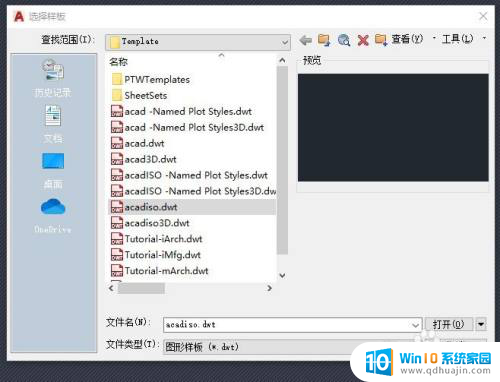
2.第二步,我们点击菜单栏上工具选项。
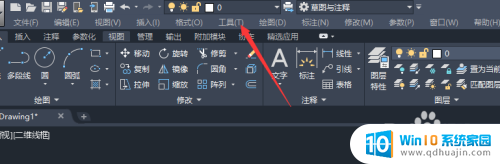
3.第三步,我们点击工具选项,在下拉的菜单栏中找到工具栏。
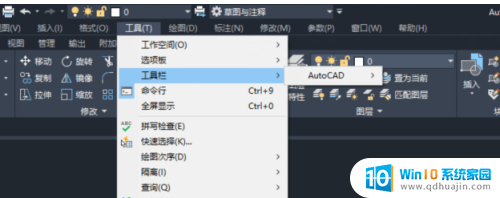
4.第四步,我们打开工具栏,找到里面修改选项,点击。
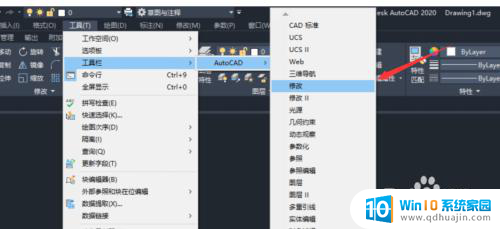
5.第五步,我们点击之后,就会在绘图区看见工具栏选项。
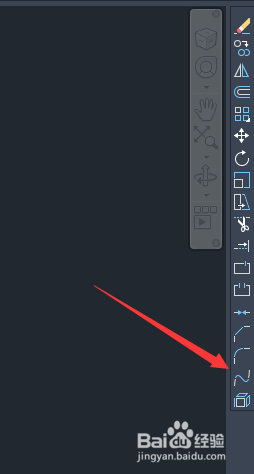
6.第六步,我们直接在这工具栏上右键。直接可以显示工具栏菜单,我们其他可以选择绘图,绘图次序,图层,特性等工具。
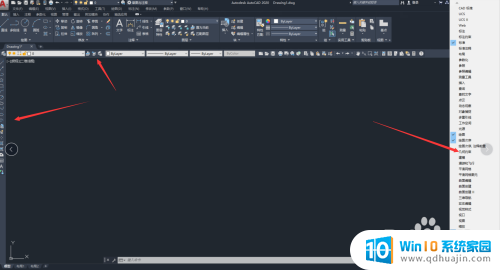
以上就是2020版CAD如何显示工具栏的全部内容,如果你也遇到了同样的情况,可以参照我的方法来处理,希望对大家有所帮助。
2020版cad怎么调出工具栏 AutoCAD2020如何显示工具栏相关教程
热门推荐
电脑教程推荐
win10系统推荐
- 1 萝卜家园ghost win10 64位家庭版镜像下载v2023.04
- 2 技术员联盟ghost win10 32位旗舰安装版下载v2023.04
- 3 深度技术ghost win10 64位官方免激活版下载v2023.04
- 4 番茄花园ghost win10 32位稳定安全版本下载v2023.04
- 5 戴尔笔记本ghost win10 64位原版精简版下载v2023.04
- 6 深度极速ghost win10 64位永久激活正式版下载v2023.04
- 7 惠普笔记本ghost win10 64位稳定家庭版下载v2023.04
- 8 电脑公司ghost win10 32位稳定原版下载v2023.04
- 9 番茄花园ghost win10 64位官方正式版下载v2023.04
- 10 风林火山ghost win10 64位免费专业版下载v2023.04